Backup joomla - akeeba componenta de backup
Bună ziua tuturor! În prima parte a acestui articol se va uita la modul de a crea o copie de rezervă Joomla - fișierele de rezervă și baza de date a site-ului. A doua parte se referă la procesul de Joomla pentru a restabili de la spate. În toate acestea ne va ajuta la un drum liber componentă mare Backup Akeeba.

Desigur, de backup Joomla se poate face manual: backup bază de date creată folosind aceeași Import Import phpMyAdmin, iar fișierele sunt ușor de a descărca de pe server folosind un client FTP. dar este incomod. Este mult mai ușor și mai elegant de a utiliza gratuit componenta Akeeba Backup.
Instalarea și rusificare componentă Akeeba Backup
Descarcă arhiva cu componenta Backup Akeeba de pe site-ul oficial al dezvoltatorului. doar amintiți-vă că trebuie să respecte versiunea de Joomla.
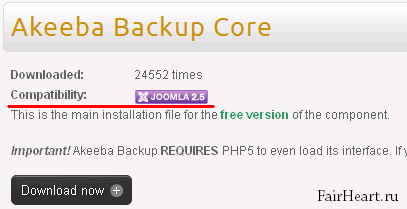
După cum puteți vedea, este sugerat pentru a descărca o versiune gratuită (versiunea gratuită) Akeeba de rezervă. Este un nu-bibelouri, dar perfect face cu crearea de copii de rezervă, astfel încât fără ezitare, descarcati-l.
Mergem la adimnki Extension Manager Joomla. în „Upload Package File“ faceți clic pe „Browse“ și selectați fișierul nou descărcat, trebuie doar să faceți clic pe „Descărcați și instalați“.
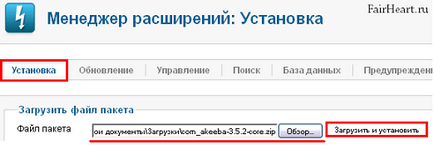
După instalare, un mesaj de bun venit solicită să descărcați un pachet lingvistic pentru Akeeba de rezervă.
Ok, este necesar pentru noi și rusificarea Akeeba Backup! Du-te la link-ul direct de pe pagina noastră de CDN. lista țărilor găsi ru-RU Rusă (Rusia) și descărca pachetul de limbă pentru versiunea de Joomla.
Instalarea pachetele lingvistice sunt, de asemenea, realizate prin intermediul Extension Manager. După instalare activa nu au nevoie de nimic, Akeeba componenta Backup rusificată și gata să lucreze.
Configurarea și lucrul cu Akeeba Backup
În controlul componentele panoului va fi un element nou - Akeeba Backup, du-te în ea. Am oferit imediat pentru a lansa expertul de configurare, care efectuează în mod automat o serie de teste pe server pentru a determina setările optime pentru site-ul dvs. de rezervă. Alegerea nu este atât de acord, faceți clic pe „Apply“.
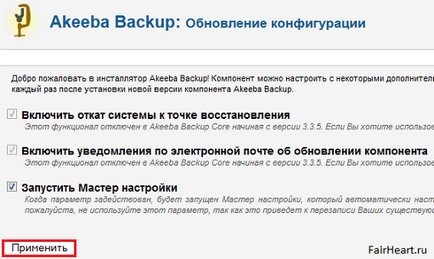
Aceasta va afișa progresul testării.
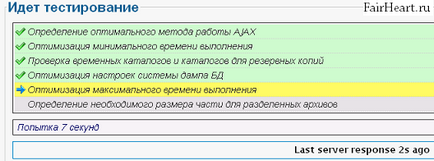
În cazul în care testarea este de succes, Akeeba Backup vă va notifica cu privire la aceasta și de a oferi pentru a vă personaliza și de a face o copie de rezervă.

Ei bine, du-te la Setări. Opțiunile sunt multe, suntem, de asemenea, utile în fazele incipiente numai două:
- Folder pentru stocarea backup-uri - în acest director de pe serverul de backup vor fi create sunt stocate;
- Metoda de arhivare - pentru a alege un format mai familiar pentru arhive - ZIP.

În concluzie sa să vă felicit și să ofere pentru a merge la o altă pagină. Vizualizați o listă de backup-uri deja existente în secțiunea „Gestionarea copii de rezervă“, ar trebui să ștergeți depășite salvate.
Recuperare Joomla
Acum, imaginați-vă că a avut loc momentul ca fatidica atunci când Joomla a refuzat să lucreze, de exemplu, după următoarea actualizare. Skopytitsya, el a dat duhul, luând cu ei de ani de muncă grea și sute de megabytes de informații valoroase. Imaginea naturii apocaliptice. Ce să fac? Pentru a rupe părul și altele? Nu este necesar, avem, de asemenea, o copie de rezervă! Ce salva!
În mod implicit, copiile de rezervă sunt stocate pe server în directorul / administrator / componente / com_akeeba / de rezervă - fișiere în format ZIP (a trebuit să-l întreb în setările de backup Akeeba - a se vedea doar de mai sus). Transferăm cel mai recent dintre ele în directorul rădăcină. Apoi, ștergeți toate fișierele și folderele din directorul rădăcină, cu excepția arhivei. Înțelege remove infricosator toate, dar ar trebui să fie. Despachetați arhiva cu copiile de rezervă din dosarul curent, și folosind un browser web, accesați site-ul, ca și cum ar fi lucrat.
Am intra în recuperare Joomla, care este în patru etape, vom reveni versiunea de lucru.
Etapa №1. Configurare server Verificați - verificați setările serverului.
În primele Setări placă necesare (setările necesare) trebuie toate câmpurile sunt marcate cu un verde «Da». Când restaura ar trebui să apară același server cu această problemă. În cazul în care transferul la noile elemente sunt marcate în roșu, vă rugăm să contactați serviciul de asistență tehnică pentru noua gazdă.
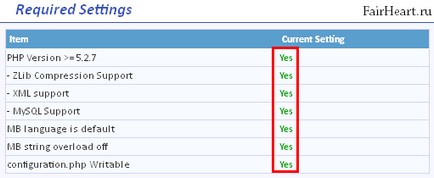
În a doua placă de setări opționale (setări suplimentare) pot fi prezența unor urme roșii.
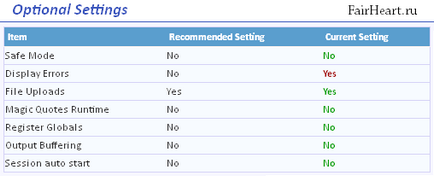
Și a treia placa doar pentru directoare (directoare).
Faceți clic pe butonul «Next» în colțul din dreapta sus pentru a trece la pasul următor.
Etapa №2. Setare baza de date - Setări date.
Aici, putem avea nevoie de la primul tabel - Conexiune Parapetrs (setările de conectare).
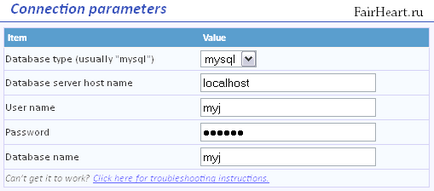
La restaurarea Joomla pe același server nu trebuie să atingă nimic. În cazul în care sistemul este transferat într-un server nou, în primul rând, crearea unei baze de date pe ea și selectați setările din tabel:
- Baza de date de tip - tipul de baze de date;
- server de baze de date nume de gazdă - numele serverului cu baza de date;
- Nume utilizator - numele de utilizator al bazei de date;
- Parola - parola;
- Baza de date - numele bazei de date.
Etapa №3. Configurarea site-ului - configurarea site-ului.
Aici sunt setările site-ului. Puteți fi lăsat neschimbat.
SHIG №4. Finish - sfârșitul termenului de recuperare.
Ultimul pas ar trebui să fie pentru a elimina directorul de instalare - îndepărtați directorul de instalare.
Asta este! Vă mulțumesc pentru atenție! Aveți grijă de dumneavoastră.
Bine ati venit la FairHeart.ru!
Cele trei teme principale ale blog-ul meu:
Cu stimă, Dmitry Afonin